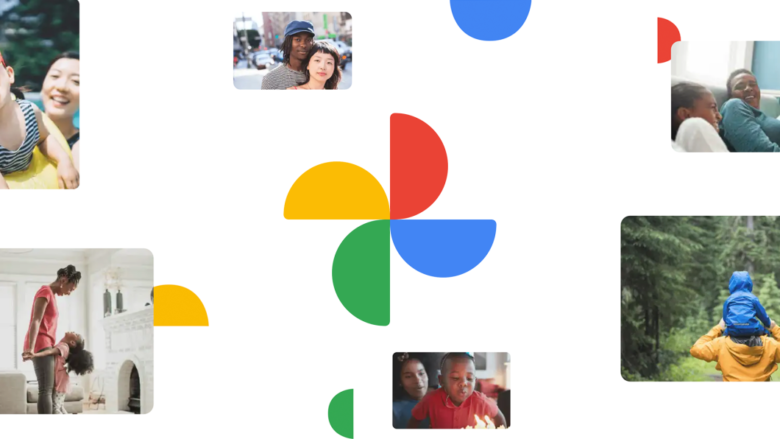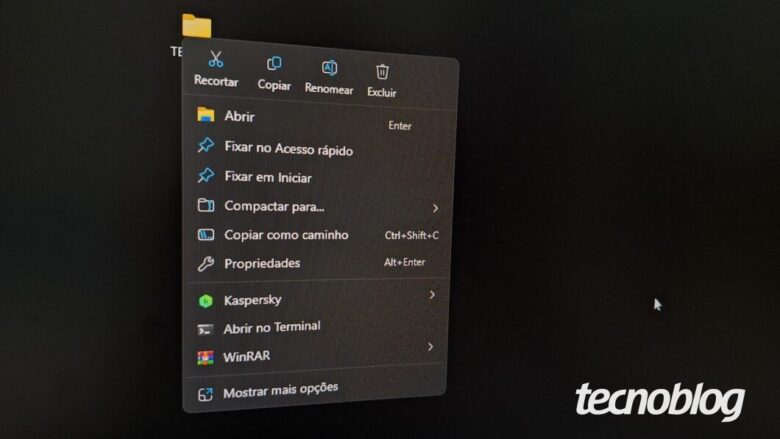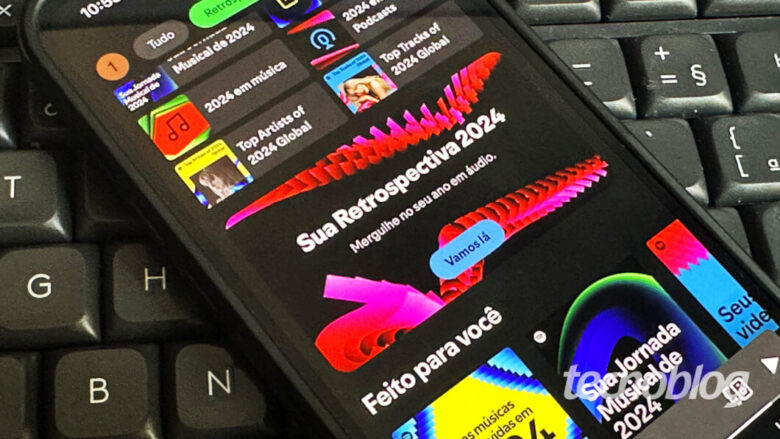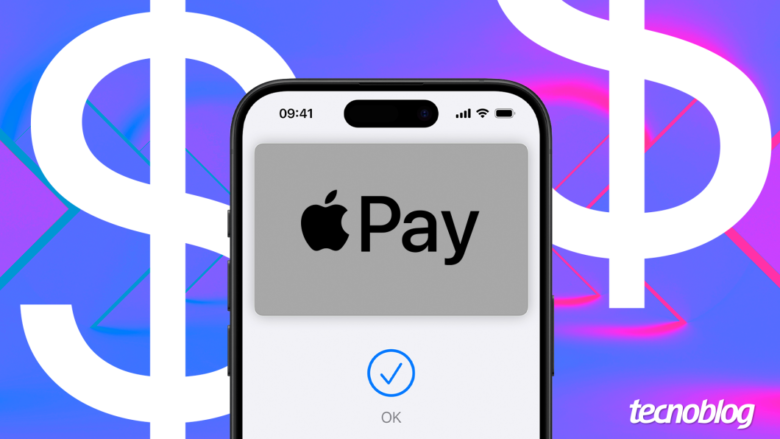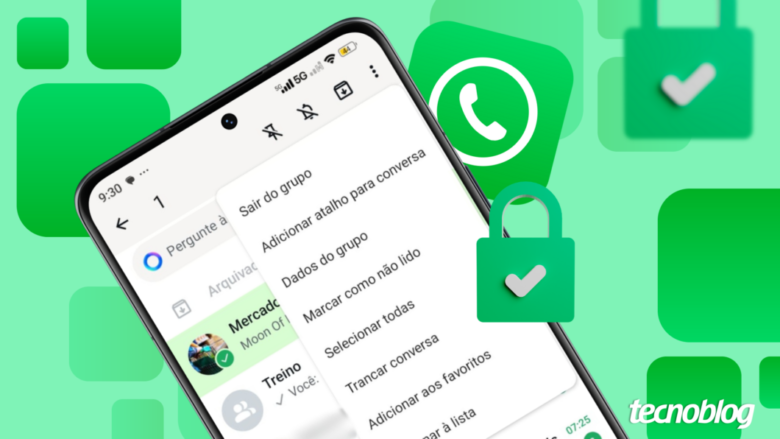Google Fotos estreia retrospectiva com suas melhores fotos de 2024
Google Fotos estreia retrospectiva com suas melhores fotos de 2024
Google Fotos também libera recurso de retrospectiva para usuários (Imagem: Vitor Pádua/Tecnoblog)
O Google Fotos entrou na onda e lançou uma retrospectiva das melhores fotos dos usuários em 2024. O app de biblioteca de fotos permite que os usuários relembrem alguns dos momentos mais marcantes do ano, incluindo Sorrisos do Ano, Maior Sequência, Rostos que Mais Apareceram e Cores do ano.
Em 2019, segundo o próprio Google, o Fotos contava com mais de um bilhão de usuários. A empresa não divulgou informações sobre esses dados nos anos seguintes. A publicação mais recente sobre o caso é de 2023, quando o Google reforçou que havia mais de um bilhão de usuários do serviço.
Como ver a minha retrospectiva no Google Fotos?
Cartões de retrospectiva ficam na parte superior da tela do Google Fotos ao abrir o app (Imagem: Reprodução/Tecnoblog)
Ao abrir o aplicativo, você verá na parte superior da tela os cartões que mostram as categorias da retrospectiva de 2024: Maior Sequência, Sorrisos do Ano, entre outros. Clique nos card e veja a apresentação criada pelo aplicativo do Google.
A ferramenta de retrospectiva do Google também permite usar o Gemini para melhorar a revisão do ano de 2024.
O que mostra cada cartão da retrospectiva do Google Fotos?
Retrospectiva do Google Fotos foi liberada no aplicativo (Imagem: Reprodução/Tecnoblog)
Vibes de 2024: mostra as suas três principais personas
Cores do ano: mostra qual a paleta de cor mais registrada
Rostos Que Mais Apareceram: mostra quais pessoas mais apareceram em suas fotos
Sorriso do Ano: revela em quantas fotos você apareceu sorrindo
Maior Sequência: a maior sequência de dia em que você tirou fotos
A moda das retrospectivas nos aplicativos
Se hoje praticamente todo aplicativo possui a sua ação promocional de retrospectiva, a culpa é do Spotify. O serviço de streaming de música, líder no segmento, lançou o Wrapped em 2015 — na época ainda era chamada de Year in Music. Some isso com as redes sociais e tchanã, propaganda gratuita e orgânica com os usuários compartilhando sua retrospectiva musical.
Spotify Wrapped é criador da tendência de apps lançarem ferramentas de retrospectiva anual (imagem: divulgação/Spotify)
Se você tem Instagram, deve ter se cansado dos stories na quarta-feira (4), quando o Wrapped 2024 foi lançado. Pelo menos no meu feed, a cada 5 stories, 6 eram pessoas mostrando sua retrospectivas — e a maioria publicando mais de dois stories sobre isso.
Pouco depois do primeiro Wrapped, outras empresas começaram a repetir a ideia. O Deezer, rival do Spotify que é mais popular em alguns países da Europa, lança a sua retrospectiva em novembro, buscando se antecipar em relação ao rival. O Amazon Music e Apple Music também possuem suas ações de relembrar músicas e artistas mais ouvidos no ano.
A corujinha do Duolingo também divulga a retrospectiva anual de aprendizado dos usuários. Neste ano, o recap do Duo mostra até qual foi o amigo que mais dividiu quests com você. A retrospectiva mostra as línguas que você mais estudou e o seu ranking entre os que mais usaram o app (eu estou entre os 9% que mais estudaram).
Até o iFood tem a sua própria retrospectiva, mostrando ao usuário o tipo de comida mais pedida, o dia da semana em que você mais usa o app e horas economizadas ao pedir lanches.
O que os apps ganham com isso? O mesmo que o Spotify ganhou com o Wrapped: propaganda gratuita.
Com informações: Android Authority
Google Fotos estreia retrospectiva com suas melhores fotos de 2024
Google Fotos estreia retrospectiva com suas melhores fotos de 2024
Fonte: Tecnoblog